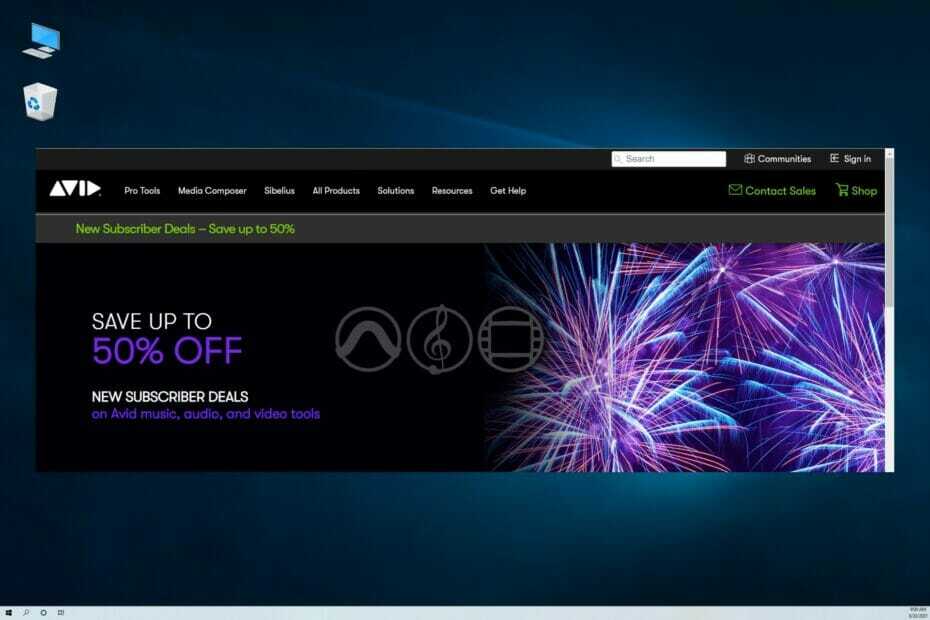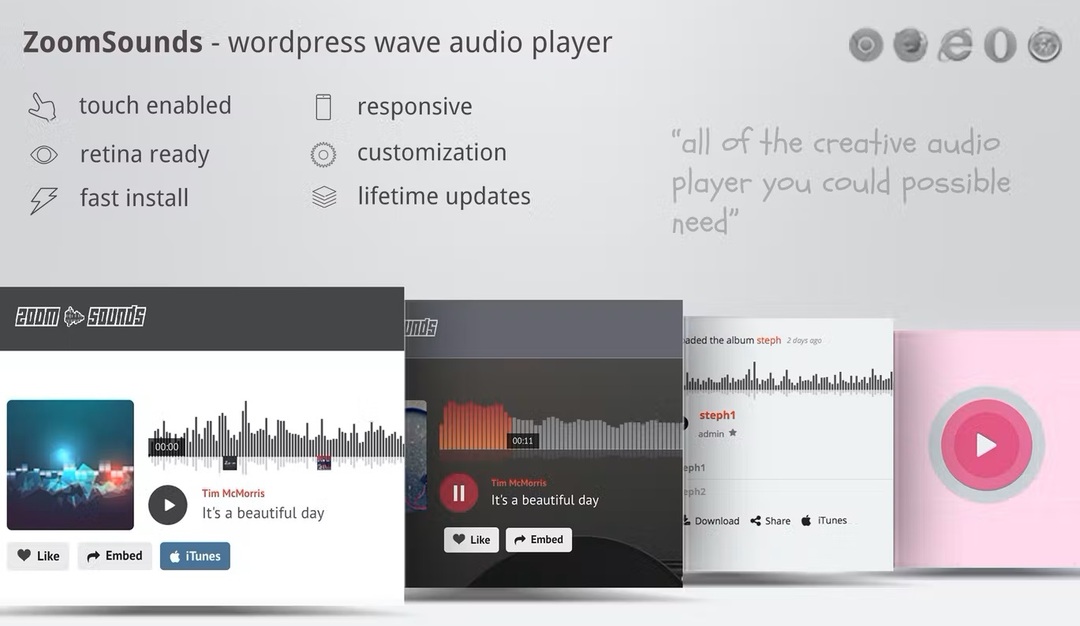ეს პროგრამა გამოასწორებს კომპიუტერის ჩვეულებრივ შეცდომებს, დაგიცავთ ფაილების დაკარგვისგან, მავნე პროგრამებისგან, აპარატურის უკმარისობისგან და მაქსიმალურად შესრულდება თქვენი კომპიუტერი შეასწორეთ კომპიუტერის პრობლემები და ამოიღეთ ვირუსები ახლა 3 მარტივ ეტაპზე:
- ჩამოტვირთეთ Restoro PC Repair Tool რომელსაც გააჩნია დაპატენტებული ტექნოლოგიები (პატენტი ხელმისაწვდომია) აქ).
- დააჭირეთ დაიწყეთ სკანირება Windows– ის პრობლემების მოსაძებნად, რომლებიც შეიძლება კომპიუტერში პრობლემებს იწვევს.
- დააჭირეთ შეკეთება ყველა თქვენი კომპიუტერის უსაფრთხოებასა და მუშაობაზე გავლენის მოსაგვარებლად
- Restoro გადმოწერილია 0 მკითხველი ამ თვეში.
Არის ”თქვენ ახლახან ჩართეთ აპარატი აუდიო ბუდეში” გარკვეული სიზუსტით გამოჩნდება შეტყობინება თქვენი სისტემის უჯრაზე მაღლა? ეს არის შეტყობინების საკითხი, რომელიც ეხება ძირითადად ლაპტოპებს ან სამუშაო მაგიდებს Realtek HD ხმოვანი მოწყობილობებით.
მიერთებული / გამოყვანილი შეტყობინებები რეგულარულად ჩნდება მაშინაც კი, როდესაც მოწყობილობა არ გაქვთ ჩართული ან გამოყვანილი. აქ მოცემულია რამდენიმე პოტენციური დაფიქსირება ჩართული / პლიკაციური შეტყობინების შეცდომისთვის.
როგორ მოვიშორო თქვენ ახლახან ჩართეთ მოწყობილობა აუდიო ჯეკის შეტყობინებაში?
Realtek HD აუდიო მენეჯერის პარამეტრების კონფიგურაცია
შეგიძლიათ გადაჭრას ჩამონტაჟებული / გამოთიშული pop-up შეტყობინებების პრობლემა Realtek HD Audio Manager- ის ზოგიერთი ვარიანტის შეცვლით. თქვენ უნდა დაარეგულიროთ ეკრანის ხატულა, წინა პანელის ჯეკის ამოცნობა, დაკვრის მოწყობილობა და აუდიო მოწყობილობის პარამეტრები.
ამ პარამეტრების კონფიგურაციის გზით შეგიძლიათ:
- პირველი, გახსენით Realtek HD აუდიო მენეჯერი კორტანას დაჭერით ამოცანათა ზოლი ღილაკს და საძიებო ველში შეიყვანეთ "აუდიო მენეჯერი".
- დააჭირეთ Realtek HD Audio Manager- ს, რომ გახსნათ მისი ფანჯარა ქვემოთ.

- პირველი, დააჭირეთ ღილაკს მე ღილაკი ფანჯრის ქვედა მარჯვენა ნაწილში. ამით გაიხსნება ფანჯარა ქვემოთ მოცემულ კადრში.
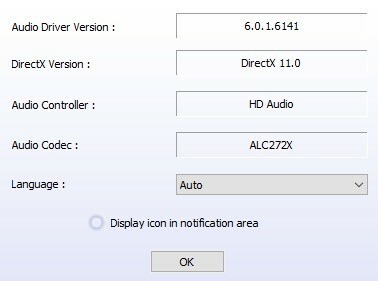
- აირჩიეთ ხატის შეტყობინების არხის ჩვენება ვარიანტი და დააჭირეთ ღილაკს კარგი ღილაკი
- შემდეგ დააჭირეთ ყვითელი საქაღალდის ხატულას, რომელიც აუდიოს მენეჯერის ფანჯრის ზედა მარჯვენა კუთხეშია.
- აირჩიეთ გამორთეთ წინა პანელის ჯეკის გამოვლენა კავშირი პარამეტრების ფანჯარაში.
- თუ ის არჩეულია, გააუქმეთ არჩევა ავტომატურად გახსნილი დიალოგის ჩართვა ვარიანტი; და დააჭირეთ ღილაკს კარგი ღილაკი
- დააჭირეთ ღილაკს მოწყობილობის დამატებითი პარამეტრები აუდიოს მენეჯერის ზედა მარჯვენა მხარეს ფანჯრის ბმული, რომ გახსნათ დაკვრა და აუდიო მოწყობილობის პარამეტრები.
- აირჩიეთ წინა და უკანა გამავალი მოწყობილობების დაკვრა ორი განსხვავებული აუდიო ნაკადის ერთდროულად დაკვრაზე ვარიანტი.
- აირჩიეთ შეაერთეთ იმავე ტიპის შეყვანის ჯეკები, ანუ ხაზის ან მიკროფონი, როგორც შემავალი მოწყობილობის ჩამწერი მოწყობილობა ვარიანტი.
- დააჭირეთ ღილაკს კარგი ღილაკი მოწყობილობის მოწინავე პარამეტრების ფანჯარაზე.
- დააჭირეთ მწვანე აქტიური უკანა პანელის დინამიკის ხატულას დინამიკის ჩანართის მარჯვნივ.
- აირჩიეთ დააყენეთ ნაგულისხმევი მოწყობილობა დინამიკის ჩანართის მარჯვნივ ჩამოსაშლელი მენიუდან.
- შემდეგ, დააჭირეთ მიკროფონის ჩანართს; და აირჩიეთ წითელი უკანა პანელის აქტივაციის მიკროფონის ხატულა.
- დააჭირეთ დააყენეთ ნაგულისხმევი მოწყობილობა ზე მიკროფონი ჩანართის ჩამოსაშლელი მენიუ.
- დაბოლოს, დააჭირეთ კარგი გამოიყენოს ახალი პარამეტრები.
თქვენი Windows საძიებო ველი აკლია? დაუბრუნეთ მას მხოლოდ რამდენიმეში მარტივი ნაბიჯები.
Realtek HD აუდიო მენეჯერი არ გაიხსნება Windows 10-ზე? არ ინერვიულო, ჩვენ დაგიფარეთ.
გაუშვით დაკვრა აუდიო პრობლემების გადასაჭრელად
გაუშვით სისტემის სკანირება პოტენციური შეცდომების აღმოსაჩენად

ჩამოტვირთეთ Restoro
PC სარემონტო ინსტრუმენტი

დააჭირეთ დაიწყეთ სკანირება რომ იპოვოთ ვინდოუსის პრობლემები.

დააჭირეთ შეკეთება ყველა დაპატენტებულ ტექნოლოგიებთან დაკავშირებული პრობლემების გადასაჭრელად.
გაუშვით კომპიუტერის სკანირება Restoro Repair Tool– ით, რომ იპოვოთ შეცდომები, რომლებიც იწვევს უსაფრთხოების პრობლემებს და შენელებას. სკანირების დასრულების შემდეგ, შეკეთების პროცესი შეცვლის დაზიანებულ ფაილებს ახალი Windows ფაილითა და კომპონენტებით.
ზემოთ აღწერილი Realtek HD აუდიო მენეჯერის ვარიანტების კორექტირება, ალბათ, გაასწორებს ჩართულ / გათიშულ შეტყობინებას. ამასთან, არსებობს კიდევ რამდენიმე შესწორება, რომელთა გამოცდაც ღირს.
Windows 10-ს აქვს Playing Audio პრობლემების გადაჭრა, რამაც შეიძლება ასევე გადაჭრას პრობლემა:
- ხმის პრობლემების გადასაჭრელად გასახსნელად, გახსენით კორტანასSearch ის საძიებო ველი.
- საძიებო ველში შეიყვანეთ "აუდიო პრობლემების მოსაგვარებელი პროგრამა" და აირჩიეთ აუდიო დაკვრის პრობლემების მოძებნა და გამოსწორება, რომ გახსნათ პირდაპირ ფანჯარა.
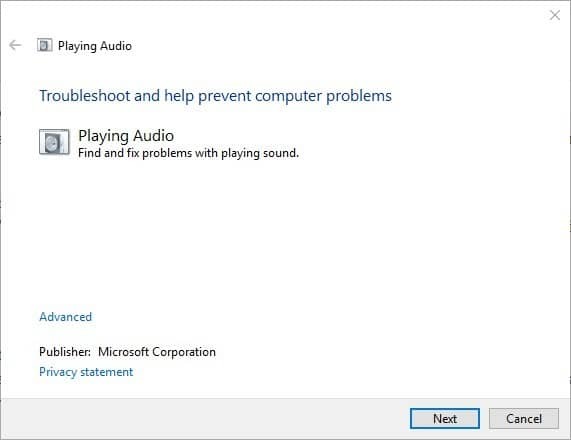
- დააჭირეთ Მოწინავე და აირჩიეთ შეკეთება ავტომატურად გამოიყენეთ ვარიანტი.
- შემდეგ დააჭირეთ შემდეგი პრობლემების გადაჭრის სკანირების დასაწყებად.
- პრობლემურმა პრობლემამ შეიძლება მოითხოვოს ხმის ეფექტებისა და გაუმჯობესებების გამორთვა. შეგიძლიათ დააჭიროთ შემდეგი ამის გამოტოვება.
- პრობლემების მოსაგვარებლად ჩამოთვლილია ყველაფერი, რასაც ასწორებს. თუ რამე გამოსწორდა, გადატვირთეთ თქვენი ლეპტოპი ან სამუშაო მაგიდა.
თუ Troubleshooter შეჩერდა პროცესის დასრულებამდე, შეასწორეთ ეს სრული სახელმძღვანელოს დახმარებით.
განაახლეთ აუდიო დრაივერები
- ხმის დრაივერების განახლება დაფიქსირების კიდევ ერთი გზაა ხმის კარტა საკითხები. დრაივერების განახლებისთვის, ჯერ გახსენით მოწყობილობის მენეჯერი Win ღილაკზე + X დაჭერით ცხელი გასაღები.
- აირჩიეთ Მოწყობილობის მენეჯერი Win + X მენიუში გახსენით მისი ფანჯარა, როგორც ქვემოთ.
- ორმაგი მარცხენა დაწკაპუნებით ხმის, ვიდეო და თამაშის კონტროლერები მოწყობილობების ჩამონათვალის გაფართოება.
- დააჭირეთ მაუსის მარჯვენა ღილაკს Realtek High Definition Audio და აირჩიეთ განაახლეთ მძღოლის პროგრამა კონტექსტური მენიუდან.
- არჩევისას Windows- მა შეიძლება იპოვნოს თქვენი დრაივერი თქვენი ხმის ბარათისთვის ავტომატურად მოძებნეთ განახლებული დრაივერის პროგრამული უზრუნველყოფა.
ვინდოუსი ვერ ახერხებს ავტომატურად მოძებნის და ჩამოტვირთოს ახალი დრაივერები? არ ინერვიულოთ, ჩვენ გვაქვს სწორი გამოსავალი შენთვის.
იცოდით, რომ Windows 10 მომხმარებლების უმეტესობას აქვს მოძველებული დრაივერები? იყავით ერთი ნაბიჯით წინამდებარე სახელმძღვანელოს გამოყენებით.
ამ გზით შეგიძლიათ დაასწოროთ plugged / unplugged შეტყობინება Windows პლატფორმებში. ეს მოკლე YouTube ვიდეო ასევე გიჩვენებთ როგორ უნდა დააყენოთ Realtek HD Audio Manager პარამეტრების კონფიგურაცია საკითხის გადასაჭრელად.
თუ მეტი შემოთავაზება ან კითხვა გაქვთ, დატოვეთ კომენტარების განყოფილებაში და ჩვენ დარწმუნდებით, რომ გადავამოწმებთ მათ.
დაკავშირებული ისტორიები, რომელთა შემოწმება გჭირდებათ:
- შეასწორეთ: შეცდომა "აუდიო მოწყობილობა გამორთულია" Windows 10-ზე
- აუდიო ჯეკმა Windows 10-ში მუშაობა შეწყვიტა
- არ შეგიძლიათ Bluetooth მოწყობილობების დაკავშირება Windows 10 კომპიუტერთან? აი როგორ გამოასწოროთ ეს
 კიდევ გაქვთ პრობლემები?შეასწორეთ ისინი ამ ინსტრუმენტის საშუალებით:
კიდევ გაქვთ პრობლემები?შეასწორეთ ისინი ამ ინსტრუმენტის საშუალებით:
- ჩამოტვირთეთ ეს PC სარემონტო ინსტრუმენტი TrustPilot.com– ზე შესანიშნავია (ჩამოტვირთვა იწყება ამ გვერდზე).
- დააჭირეთ დაიწყეთ სკანირება Windows– ის პრობლემების მოსაძებნად, რომლებიც შეიძლება კომპიუტერში პრობლემებს იწვევს.
- დააჭირეთ შეკეთება ყველა დაპატენტებულ ტექნოლოგიებთან დაკავშირებული პრობლემების გადასაჭრელად (ექსკლუზიური ფასდაკლება ჩვენი მკითხველისთვის).
Restoro გადმოწერილია 0 მკითხველი ამ თვეში.